كيفية ضبط إضاءة لوحة المفاتيح على MacBook Air

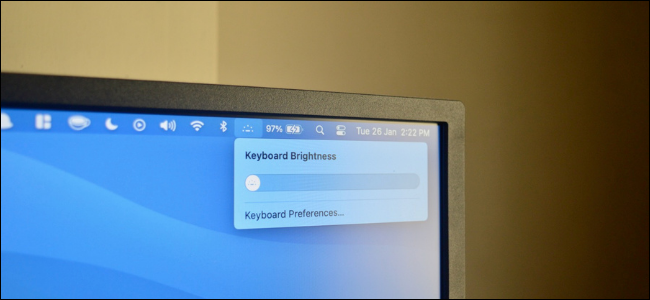
عندما تكون في غرفة مظلمة ، يمكنك زيادة سطوع لوحة مفاتيح MacBook Air لتسهيل الكتابة. هناك طريقتان للقيام بذلك – باستخدام مفاتيح الوظائف على لوحة المفاتيح أو مركز التحكم في macOS.
اضبط سطوع لوحة المفاتيح على Intel MacBook Air
إذا كنت تستخدم جهاز MacBook Air تم تصنيعه قبل 2020 M1 MacBook Air (عندما انتقلت Apple إلى شريحة Apple Silicon الخاصة بها) ، فإن ضبط سطوع لوحة المفاتيح يدويًا أمر سهل للغاية.
ذات صلة: كيفية التحقق مما إذا كان جهاز Mac الخاص بك يستخدم معالجات Intel أو Apple Silicon
على لوحة مفاتيح MacBook Air ، اضغط على المفتاح F5 لتقليل سطوع لوحة المفاتيح ، ثم اضغط على المفتاح F6 لزيادة سطوع لوحة المفاتيح.

ضبط سطوع لوحة المفاتيح على Apple Silicon MacBook Air
مع تقديم 2020 MacBook Air بشريحة M1 ، غيرت Apple تصميم لوحة مفاتيح MacBook Air. استبدلت الشركة لوحة Launchpad ومفاتيح التحكم في سطوع لوحة المفاتيح بأزرار Highlight و “Dictation” و “Do Not Disturb”.

لذا ، إذا كانت المفاتيح مفقودة ، فكيف يمكنك زيادة سطوع لوحة المفاتيح أو تمكين إضاءة لوحة المفاتيح على Macbook Air؟ يمكنك فقط استخدام شريط التمرير “Keyboard Brightness” في “مركز التحكم”. بدلاً من ذلك ، يمكنك تثبيت تطبيق جهة خارجية لإعادة تعيين مفتاحي F5 و F6 على سلوك سطوع لوحة المفاتيح القديم.
استخدم مركز التحكم على جهاز Mac لضبط سطوع لوحة المفاتيح
ستجد وحدة سطوع لوحة مفاتيح مخصصة (متوفرة في macOS Significant Sur والإصدارات الأحدث) في مركز تحكم macOS.
ذات صلة: كيفية استخدام مركز التحكم على جهاز Mac
أولاً ، انقر فوق رمز “مركز التحكم” (بجوار “الوقت” و “التاريخ”).
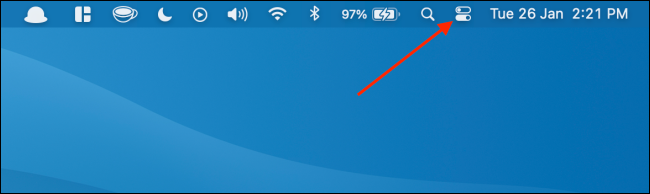
هنا ، حدد زر “Keyboard Brightness”.
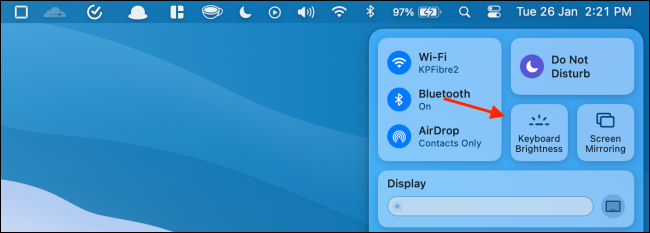
بعد ذلك ، استخدم شريط التمرير لزيادة أو تقليل سطوع لوحة المفاتيح.
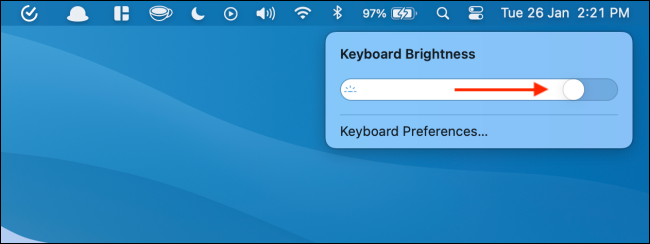
إذا كنت تضبط سطوع لوحة المفاتيح بشكل متكرر ، فيمكنك إصلاح عنصر التحكم “سطوع لوحة المفاتيح” في شريط القائمة.
افتح مركز التحكم ، وانقر فوق عنصر تحكم “سطوع لوحة المفاتيح” ، ثم اسحبه لأعلى إلى شريط القائمة.
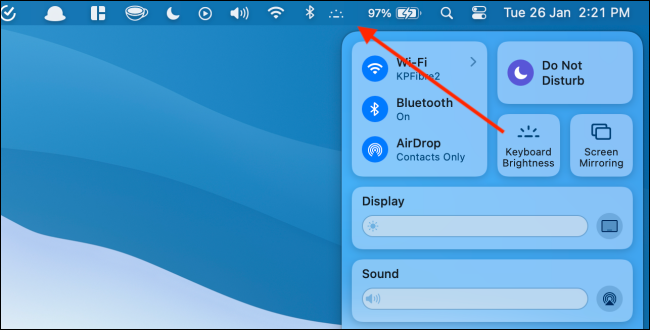
الآن ، سيؤدي النقر فوق رمز سطوع لوحة المفاتيح في شريط القائمة إلى إظهار شريط تمرير السطوع على الفور.
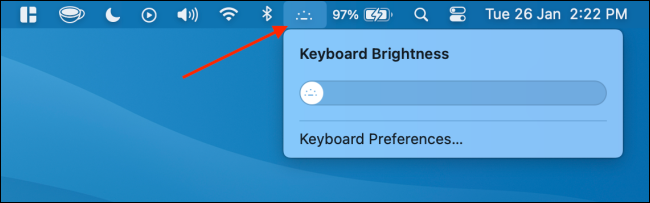
إعادة تعيين مفاتيح سطوع لوحة المفاتيح على MacBook Air
على الرغم من أن التحكم في سطوع لوحة المفاتيح جيد ، فقد لا تزال ترغب في استخدام المفاتيح المادية للتحكم في سطوع لوحة المفاتيح ، خاصةً إذا لم يتم استخدام مفتاحي الإملاء وعدم الإزعاج كثيرًا على جهاز Mac.
لحسن الحظ ، يمكنك استخدام تطبيق بسيط لاستعادة السلوك القديم. كل ما عليك فعله هو تثبيت تطبيق Karabiner Components. إنها أداة تعيين مفاتيح مجانية ومفتوحة المصدر ومستقرة لنظام التشغيل macOS. سيقوم ملف التكوين الافتراضي تلقائيًا باستعادة مفاتيح وظائف سطوع لوحة المفاتيح.
بعد تنزيل تطبيق Karabiner Aspects وتثبيته ، تحتاج إلى السماح للتطبيق بمراقبة إدخال لوحة المفاتيح حتى يتمكن من إعادة تعيين المفاتيح.
في نظام macOS ، تحتاج إلى منح أذونات صريحة للتطبيق من قائمة “تفضيلات النظام”.
انقر فوق رمز Apple في شريط القائمة وحدد خيار “تفضيلات النظام” للبدء.

بعد ذلك ، انتقل إلى قسم “الأمان والخصوصية”.

هنا ، حدد علامة التبويب “الخصوصية” وانقر فوق زر القفل لإجراء التغييرات.

استخدم Touch ID لمسح بصمة إصبعك ضوئيًا أو أدخل كلمة مرور لفتح الإعدادات.

في قسم “مراقبة الإدخال” ، انقر فوق علامة الاختيار بجوار خياري “karabiner_grabber” و “karabiner_observer”.
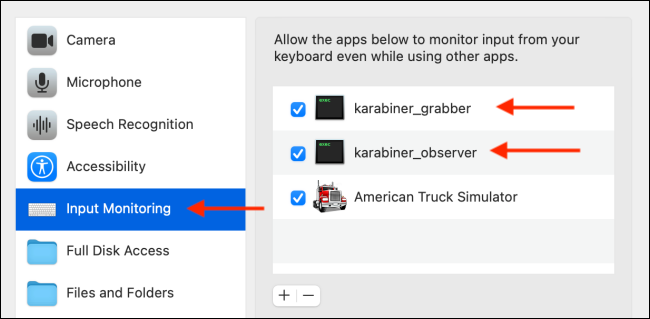
يمكنك الآن إغلاق نافذة “تفضيلات النظام”.
ارجع إلى تطبيق Karabiner Aspects وانتقل إلى علامة التبويب “مفاتيح الوظائف”. هنا ، يرجى التأكد من تحديد المفتاح F5 على أنه “illumination_decrement” وأن المفتاح F6 معين إلى خيار “illumination_increment”.
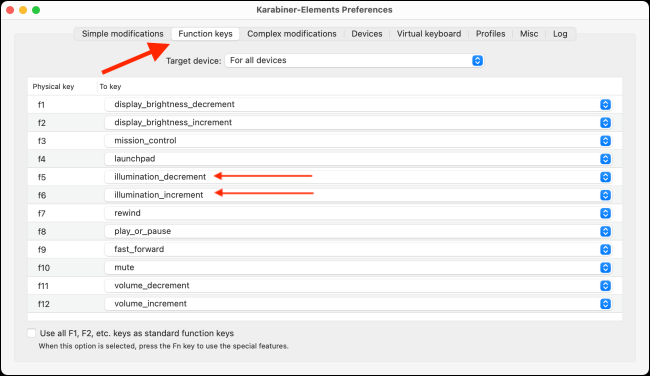
أخيرًا ، اضغط على مفتاح F5 لتقليل سطوع لوحة المفاتيح ، واضغط على مفتاح F6 لزيادة سطوع لوحة المفاتيح. إذا لم تسري هذه العملية على الفور ، فيرجى الخروج من تطبيق Karabiner Features وإعادة تشغيله.
هذا هو. لقد استعدت الآن عناصر التحكم في سطوع لوحة المفاتيح الأصلية للوحة مفاتيح MacBook Air.
هل تعلم أن مركز التحكم في macOS قابل للتخصيص؟ فيما يلي كيفية إضافة وحذف الوحدات في “مركز التحكم” على جهاز Mac.
ذات صلة: كيفية تخصيص مركز التحكم على جهاز Mac





